如果我们想像在Linux下一样使用gcc/g++,则在windows下面可以这样处理。
首先我们需要打开网址: www.mingw.org
直接点击右上方的 Download Installer 即可下载。
在打开的新页面会提示我们等待几秒秒后将开始下载。如果十多秒后也没有反应,可以点击进度条下方的direct link手动下载。
有人可能发现下载的安装软件相当地小,只有几十K。
这是因为我们下载的只是一个包管理器,包管理器安装后才能继续安装编译器等组件。
注意,整个安装过程都是在线的,因此请不要断开网络。
首先打开安装程序,按照提示,以默认选项进行安装即可。
一直默认安装直到如下
包管理器安装完成后将弹出这个界面:
找到mingw32-gcc-g++(注意class属性要为bin),右键点击Mark for Installation。
然后点击左上角的Installation菜单中的Apply changes选项,然后管理器将开始在线安装或更新被选中的组件。
下面耐心等待程序的安装。
安装完成后关闭包管理器,如果由于某种原因安装未能成功,在退出程序前程序将给予提示,选择review changes选项重新安装即可。
下一步配置环境变量
打开控制面板 -> 系统 -> 高级系统设置 -> 高级 -> 环境变量。
找到列表中的PATH选项,选中后点击编辑,在末尾添加
C:\MinGW\bin
注意如果 PATH 原有值的末尾没有添加分号(;),请自行添加。
例如原先 PATH 的值为:
C:\Windows
那么修改后它的值应为:
C:\Windows; C:\MinGW\bin
两条路径间的分号不能丢掉。
如果安装时路径选则的不是 C 盘,就填写自己选则的目录,但一定要定位到bin文件夹。
点击确定,重启电脑,完成环境变量的配置。
检验是否安装成功
打开命令行(点击开始菜单 -> 运行,输入cmd.exe后确定),输入
g++ -v
测试 g++ 的版本,如果得到的结果与下面的结果类似,不是没有这种命令或文件的提示之类的话,就说明安装成功。







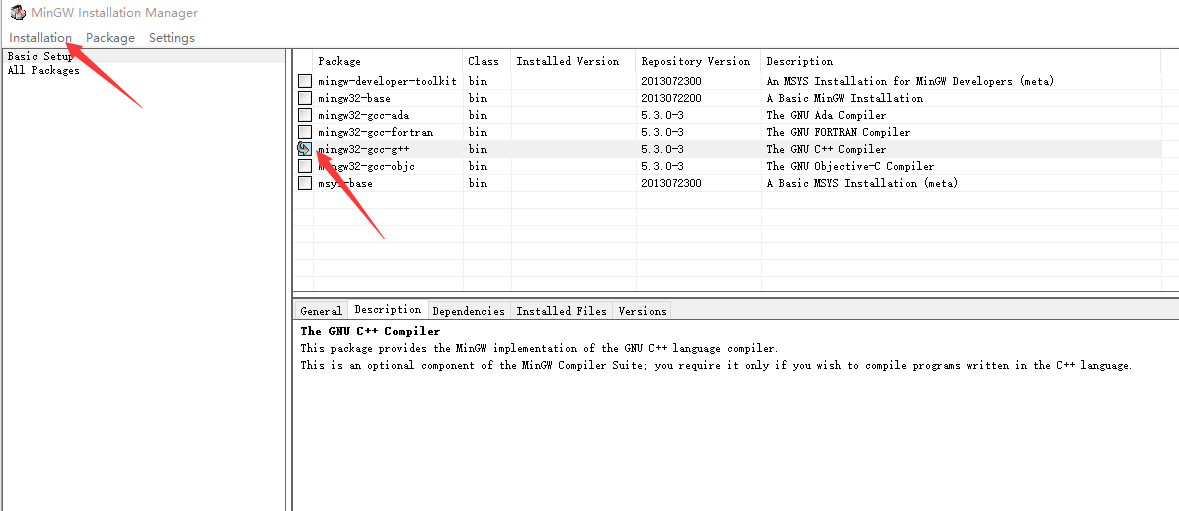
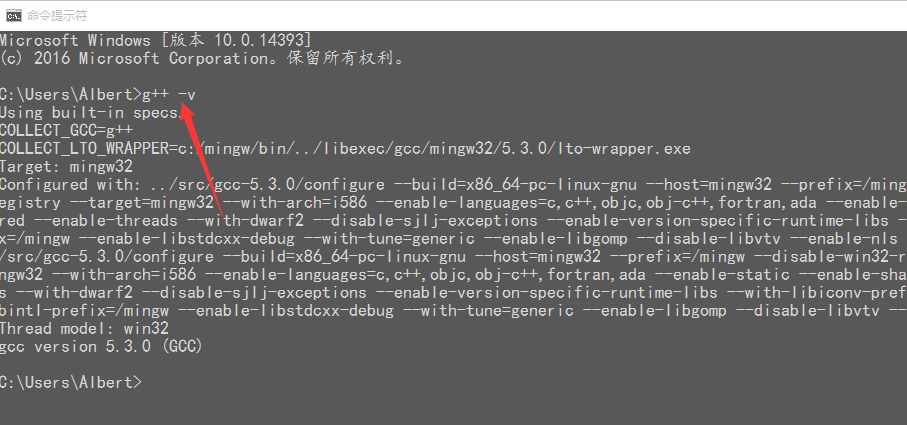













 4万+
4万+











 被折叠的 条评论
为什么被折叠?
被折叠的 条评论
为什么被折叠?








